และแล้วแอปแต่งภาพตัวเก่งที่หลายคนรอคอยว่าเมื่อไหร่จะมีให้ใช้บนระบบปฏิบัติการแอนดรอยด์ซะที ในที่สุดก็มาแล้วครับ กับ Snapseed for Android ตัวนี้นี่เองงงงงงง………..
Snapseed for Android ถูกปล่อยให้ดาวน์โหลดเมื่อวันที่ 6 ธันวาคมที่ผ่านมานี่เองครับ โดย Snapseed เป็นแอพพลิเคชันแต่งภาพของ Nik Software, Inc. ที่โด่งดังบนแพลตฟอร์มของ iOS โดยได้รับรางวัล “iPad App of the Year 2011” และ “Best Mobile Photo App 2012 (TIPA)” นับว่าไม่ธรรมดาเลยทีเดียว ซึ่งแอพพลิเคชันตัวนี้นอกจากจะมีอยู่บนแพลตฟอร์ม iOS หรือ Android แล้วยังมีเวอร์ชันบน Windows และ Mac อีกด้วย แต่เวอร์ชันบนระบบปฏิบัติการแอนดรอยด์นั้นจะมีความพิเศษที่มี Built-in Google+ มาให้ด้วย ทำให้สามารถแชร์ภาพถ่ายให้เพื่อนๆ ดูทาง Google+ ได้ง่ายขึ้น
จุดเด่นของ Snapseed
• ปรับแต่งภาพถ่ายของคุณได้อย่างง่ายดายด้วยการแตะเพียงครั้งเดียวกับฟังก์ชัน Auto Correct
• ปรับแต่งภาพถ่ายให้สมบูรณ์แบบกับฟังก์ชัน Tune Image
• ฟังก์ชัน Selective Adjust ช่วยให้สามารถปรับแต่งแก้ไขภาพแบบเฉพาะจุดได้
• สนุกสนานไปกับการใช้งานฟิลเตอร์ต่าง ๆ ในการสร้างสรรค์ภาพถ่าย ไม่ว่าจะเป็น Drama, Vintage, Grunge, และ Tilt-Shift เป็นต้น
• สามารถเพิ่มกรอบรูปได้
• แบ่งปันภาพถ่ายที่คุณสร้างสรรค์ผ่าน Google+, email, และแอพพลิเคชันอื่นๆ ที่คุณติดตั้งไว้บนเครื่องได้
• ใช้งานได้บนระบบปฏิบัติการ Android OS 4.0 (Ice Cream Sandwich) ขึ้นไป
• ใช้งานได้ทั้งบน Phone หรือ Tablet
• ใช้งานได้ทั้งไฟล์ JPEG และ TIFF
• สนับสนุนหลายภาษา : English, German, French, Spanish, Italian, Brazilian Portuguese, Japanese, Chinese (Traditional and Simplified), and Arabic (แต่ไม่มีภาษาไทย T__T)
FEATURES:
== Basic Adjustments ==
• Auto Correct – ฟังก์ชันนี้จะทำการวิเคราะห์ภาพถ่ายแล้วทำการปรับแต่งภาพให้แบบอัตโนมัติเพียงคลิ้กเดียว แต่อย่างไรก็ตามหากผู้ใช้งานยังไม่พอใจกับผลของการปรับแต่งภาพแบบอัตโนมัติ ก็สามารถเข้าไปปรับแต่งแบบปรับละเอียดเพื่อความสมบูรณ์ของภาพได้อีกตามที่ต้องการ ได้แก่
- Contrast Correction
สามารถเพิ่มลดความเปรียบต่างของภาพได้โดยการปัดนิ้วไปทางซ้ายหรือขวา โดยค่าสูงสุดหรือต่ำสุดที่จะเพิ่มหรือลดนั้นจะถูกวิเคราะห์จากคุณลักษณะของภาพถ่ายแต่ละภาพเพื่อให้แน่ใจว่าจะไม่เสียรายละเอียดในส่วนของไฮไลท์หรือเงามืด - Color Correction
ปัดนิ้วไปทางขวาเพื่อลดการถ่ายทอดสีที่ไม่ถูกต้องจากฟังก์ชัน Auto Correct หรือปัดนิ้วไปทางซ้ายเพื่อคืนค่าสีเดิมของภาพถ่าย
• Selective Adjust – นี่คือฟังก์ชันเด็ดที่ทำให้ Nik Software, Inc คว้ารางวัลแอปยอดเยี่ยมแห่งปีมาได้ ด้วย U Point Technology ที่ทำให้เราสามารถปรับแต่งภาพถ่ายเฉพาะจุดได้
• Tune Image – ใช้ในการปรับแต่งรายละเอียดโดยรวมของภาพ ไม่ว่าจะเป็นโทนของภาพ การกระจายของแสงในภาพ และลักษณะของภาพโดยรวม ซึ่งการปรับแต่งต่างๆ มีรายละเอียดดังต่อไปนี้
- Brightness
ใช้ในการเพิ่มหรือลดแสงโดยรวมของภาพ - Ambiance
เป็นส่วนที่จะใช้ในการควบคุมสมดุลย์ของแสงในภาพ โดยการลากนิ้วไปทางขวาหากตัวองค์ประกอบหลักของภาพมีลักษณะมืดกว่าฉากหลัง หรือลากนิ้วไปทางซ้ายเพื่อเพิ่มความเปรียบต่างขององค์ประกอบหลังของภาพและสร้างส่วนที่เป็นความเป็นประกายหรือมันวาวให้กับออปเจกหรือองค์ประกอบหลักของภาพ ทำให้ภาพดูมีมิติมากขึ้น ซึ่งฟังก์ชันนี้จะใช้ประโยชน์ได้มากสำหรับภาพที่ดูแบนไม่มีมิติ - Contrast
ใช้ในการเพิ่มหรือลดความเปรียบต่างโดยรวมของภาพ - Saturation
ใช้ในการเพิ่มหรือลดความอิ่มตัวของสี - White Balance
ใช้ในการปรับแต่งสมดุลย์แสงสีขาวในภาพ ซึ่งจะเป็นประโยชน์มากสำหรับภาพที่ถูกถ่ายมาในสภาพแสงที่ซับซ้อน ดยการลากนิ้วไปทางซ้ายจะได้อุณหภูมิแสงในทางโทนเย็นในขณะที่ลากนิ้วไปทางขวาจะให้แสงในโทนอุ่น
• Straighten & Rotate – ใช้ในการหมุนภาพ หรือปรับแต่งมุมของภาพในกรณีีที่ภาพที่ถ่ายมาเอียง
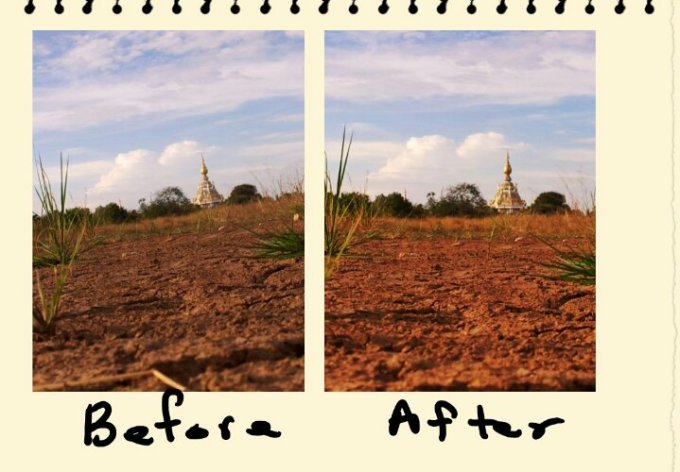
ภาพนี้ใช้ Tune Image ปรับสีเพิ่มเติมด้วยครับ
• Crop – ครอปภาพง่ายๆ ในอัตราส่วนต่างๆ หรือปรับขนาดได้แบบอิสระ
- Free– สามารถปรับขนาดของภาพได้อย่างอิสระ
- Original–อัตราส่วนของภาพจะถูกตั้งให้มีิอัตราส่วนเดียวกับภาพต้นฉบับ
- 1:1– ภาพจะมีอัตราส่วนแบบสี่เหลี่ยมจตุรัส
- DIN– อัตราส่วนของภาพตามลักษณะของหนัากระดาษแบบ European page aspect ratios เช่น A4, A3, A2, เป็นต้นร
- 3:2– อัตราส่วนของภาพแบบกล้อง D-SLRs
- 4:3– อัตราส่วนของภาพแบบ DSCs
- 5:4– อัตราส่วนของภาพแบบ US page sizes (8×10, 16×20, etc.)
- 7:5– อัตราส่วนสำหรับการพิมพ์ขนาด 5×7
- 16:9– อัตราส่วนของภาพสำหรับ HDTVs
• Details – เป็นฟิลเตอร์ที่ช่วยปรับแต่งรายละเอียดและความคมชัดของภาพ
- Sharpen
เพิ่มความคมชัดของภาพ - Structure
เพิ่ม details ของภาพในส่วนของ texture ของออปเจกในรูปโดยไม่ก่อให้เกิดผลเสียต่อส่วนของออปเจก
วีดิโอรีวิว Basic Adjustment
== Creative Enhancements ==
• Black & White – ทำให้ภาพถ่ายของคุณกลายเป็นภาพขาวดำสุดคลาสสิกได้ง่ายๆ กับฟิลเตอร์ขาวดำ ที่มีให้เลือกได้หลากหลายสไตล์ทั้งแบบส่ว่าง แบบมืดและยังสามารถเพิ่มเกรนเข้าไปในภาพถ่ายได้ทำให้ภาพดูเหมือนภาพขาวดำที่ถูกถ่ายด้วยฟิล์มขาวดำจริงทีเดียว
• Vintage Films – ฟิลเตอร์ตัวนี้จะช่วยเปลี่ยนให้ภาพถ่ายของคุณกลายเป็นภาพแนวภาพยนต์เก่าๆ แบบวินเทจ ซึ่งในชุดของฟิลเตอร์นี้มีมาให้เลือกถึง 9 สไตล์ ปรับ texture ได้ 9 แบบ นอกจากนี้ยังสามารถปรับความสว่าง ความอิ่มตัวของสี ปรับขอบภาพมืดแบบกล้องโลโม ทำให้คุณสามารถสร้างสรรค์ภาพถ่ายในสไตล์ยุค 50, 60 หรือ 70 ได้หลากหลายตามแต่จินตนาการของคุณเลยทีเดียว
• Drama – เป็นฟิลเตอร์ที่ช่วยให้ภาพถ่ายของคุณกลายเป็นภาพแบบ HDR ซึ่งมีมาให้เลือกใช้ถึง 6 แบบ และสามารถปรับจูนความหนักเบาของฟิลเตอร์และความอิ่มตัวของสีเพิ่มเติมหลังจากใส่ฟิลเตอร์ได้อีกด้วย
• Grunge – ทำให้ภาพถ่ายของคุณดูแปลกตาไปกับการปรับแต่ง texture ในสไตล์ต่างๆ ได้ 5 แบบ รวมทั้งความเข้มอ่อน และความอิ่มตัวของสี ความเปรียบต่างของแสงได้อีกหลายแบบ
• Center Focus – คงคุ้นเคยกันดีนะครบกับฟิลเตอร์ลักษณะนี้เพราะมีอยู่ในหลายๆแอปที่ใช้ในการแต่งภาพ ซึ่งสามารถใช้เน้นให้ส่วนที่เป็นองค์ประกอบหลักของภาพมีความชัด และทำให้ส่วนอื่นๆ ของภาพมีลักษณะเบลอ
• Frames – เป็นฟังก์ชันใส่กรอบภาพ ซึ่งสามารถปรับขนาดของขอบภาพได้ว่่าจะเอากรอบหนาหรือกว้างซักเท่าไหร่ แต่เท่่าที่ลองใช้ดูฟังก์ชันกรอบภาพยังไม่ใช่จุดเด่นของ Snapseed กรอบภาพไม่ได้มีหลากหลายให้เล่นเหมือนในแอปพวก Line Camera แต่ก็ไม่เป็นไรเพราะเราสามารถเอาภาพไปใส่กรอบด้วยแอปพลิเคชันอื่นๆ ได้

• Tilt-Shift – เป็นการสร้างระยะชัดระยะเบลอให้กับภาพเหมือนเอฟเฟคที่ทำให้ภาพดูเหมือนเมืองจำลองหรือเมืองของเล่น แต่เราสามารถปรับใช้ได้กับภาพหลายๆ แบบไม่จำเป็นต้องใช้กับภาพ Landscape เพียงอย่างเดียวดังภาพตัวอย่างข้างล่างนี้ครับ
วิดีโอรีวิว Creative Enhancement
ภาพนี้ใช้ selective adjust ปรับความสว่างที่บริเวณดอกไม้ที่บานแล้วทั้งสองดอก แล้วค่อยปรับความสว่างของภาพทั้งภาพด้วย tune image ซึ่งทำให้ได้ภาพที่ดอกไม้และใบสีเขียวๆ ดูสว่างขึ้น ในขณะที่สีท้องฟ้าก็ยังคงสวยงามอยู่ ในกรณีนี้ถ้าเราใช้ tune image ปรับความสว่างของภาพเลยจะทำให้ดอกไม้ดูสว่างขึ้นแต่สีท้องฟ้าจะดูจืดลงเกินไป
ภาพนี้ให้หลายฟังก์ชันด้วยกันในการแต่งภาพ โดยเริ่มจากให้ straighten ปรับแนวระเบียงขององค์พระธาตุให้ขนานกับขอบภาพมากขึ้น หลังจากนั้นใช้ selective adjust ปรับความสว่างเฉพาะจุดตรงฐานขององค์พระธาตุให้สว่างขึ้น (เพื่อรักษารายละเอียดบนท้องฟ้า) และจึงใช้ tune image ปรับรายละเอียดโดยรวมของภาพทั้งความสว่าง ความเปรียบต่าง ความอิ่มตัวของสี เสร็จแล้วเพิ่มความคมชัดในฟังก์ชัน details ปิดท้ายด้วยการใส่ฟิลเตอร์ drama เข้าไป เป็นอันเสร็จเรียบร้อย
ภาพนี้ใช้ crop ภาพแบบฟรีสไตล์เพื่อตัดส่วนเกินของภาพออกแล้วใช้ tune image ปรับแสง ความอิ่มตัวของสี คอนทราสต์ ปรับความคมชัดของภาพใน Details และสุดท้ายปรับ white balance ให้ภาพออกโทนสีอุ่นครับ
หลังจากที่ได้ลองใช้ Snapseed มาได้ยี่สิบวัน สำหรับตัวผมเองนี่เป็นโปรแกรมแต่งภาพที่ถูกใจมากครับ มีความยืดหยุ่นในการใช้งานสูง ใช้งานง่าย ให้ผลที่น่าพอใจมาก ยังไงก็ลองเล่นกันดูนะครับ
Posted from WordPress for Android

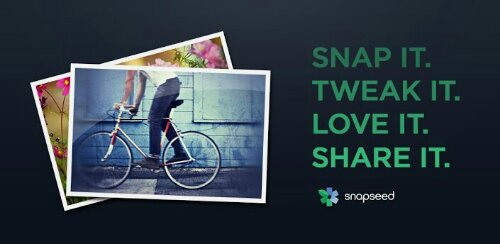

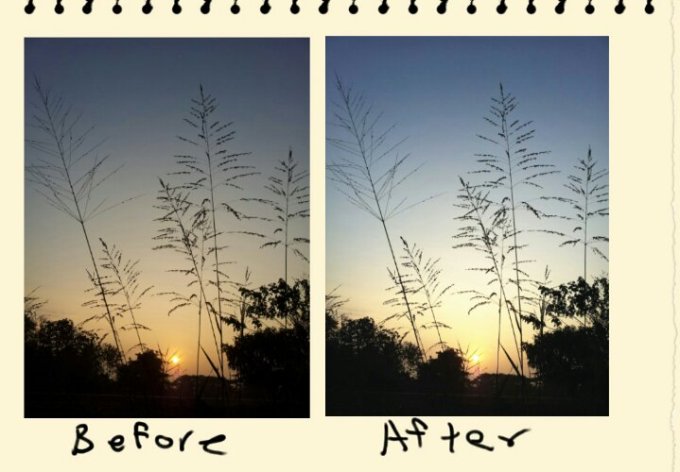






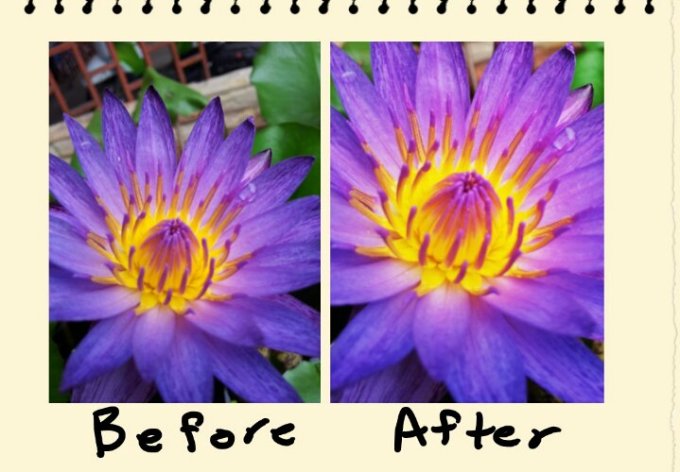

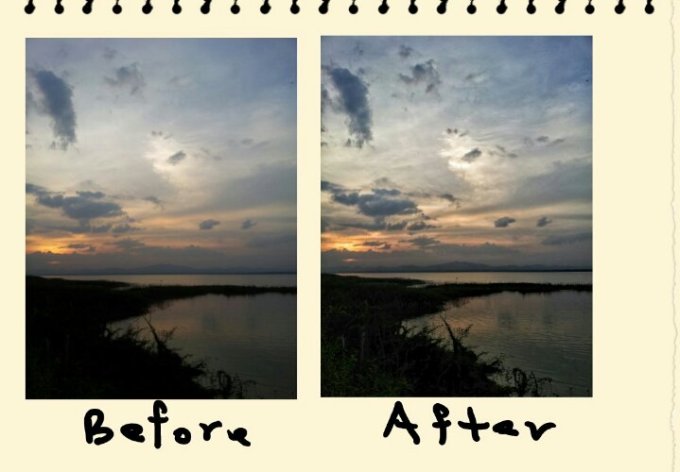

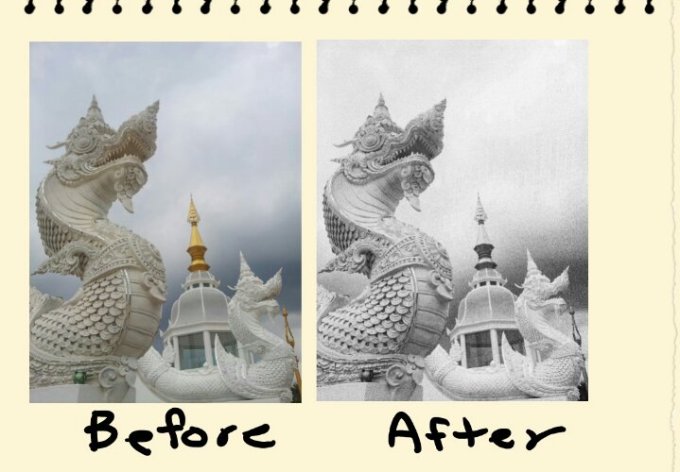

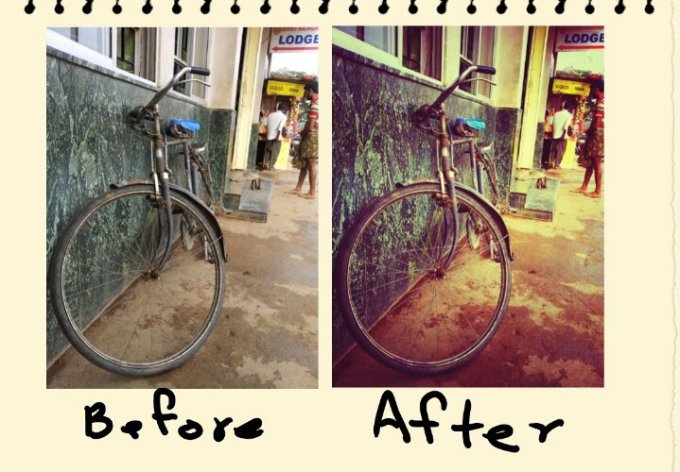

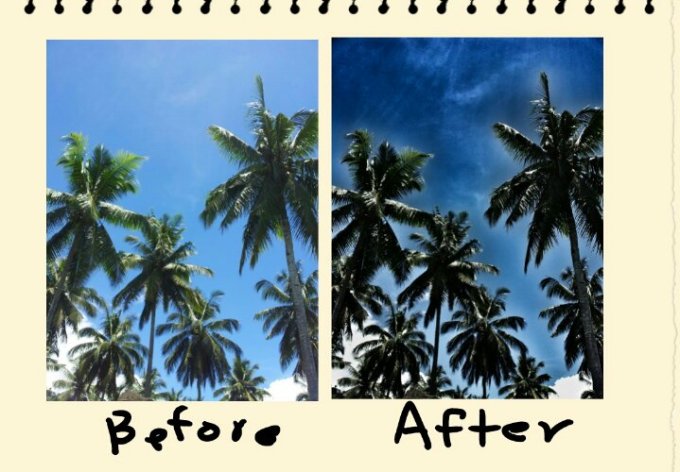



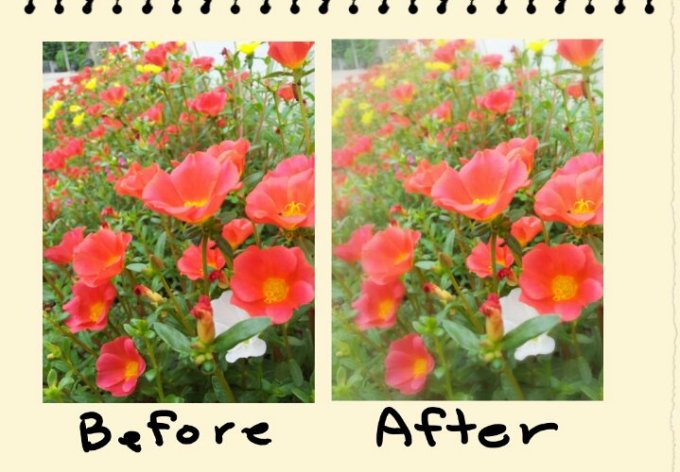


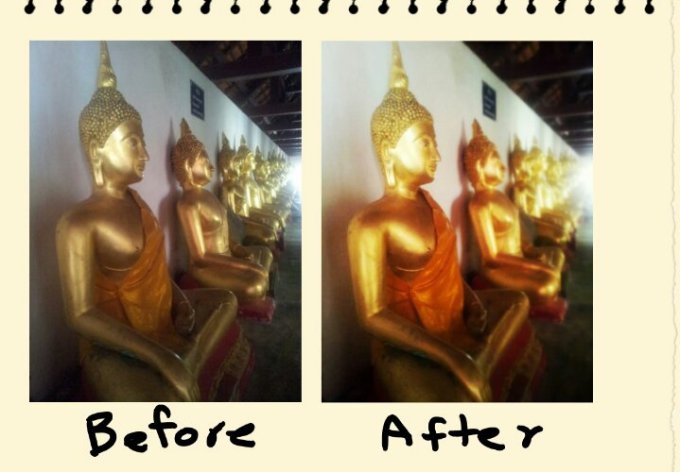
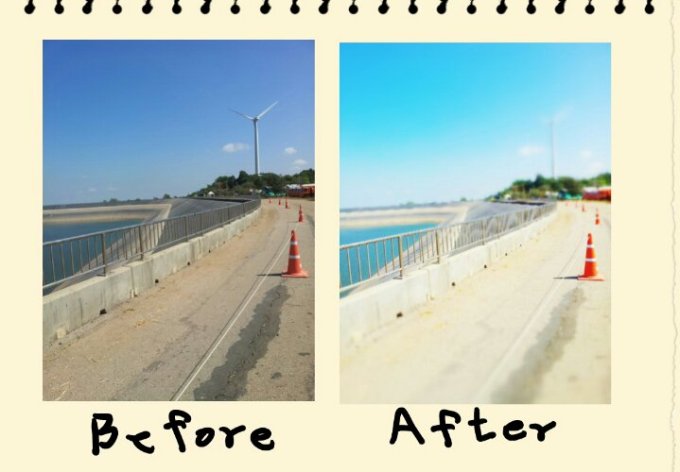


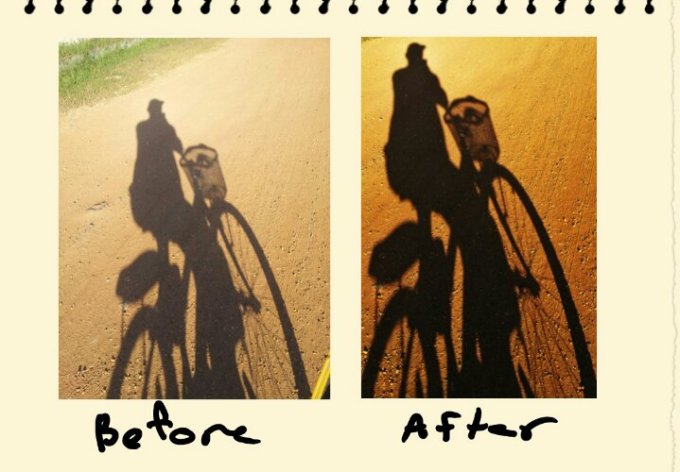
รีวิวได้ละเอียดดี ชอบมากครับ
ขอบคุณมาก เพิ่งโหลดมา พอมาอ่าน ทำให้เข้าใจมากขึ้น